ほとんどのMacユーザーは、無効なBツリーノードサイズエラーが何を意味するのかについての手がかりを持っていません。まあ、これは単純な典型的なMacエラーではありませんが、致命的なエラーでもありません。
ユーザーがMacでこのエラーに直面したことがある場合でも、心配する必要はありません。Macで「無効なBツリーノードサイズを削除する」エラーを解決するための最良の方法をいくつか紹介します。外付けドライブを再び動作させます。

「無効なBツリーノードサイズ」エラーとは何ですか?
実際、MacOSは典型的なオペレーティングシステムではありません。慣れるのに少し時間がかかるかもしれない理由があります。それでも、これを知らないMacユーザーはたくさんいます。MacユーザーがMacにファイルを保存すると、オペレーティングシステムはBツリー形式を使用してこのファイル専用の一意のエントリをファイルします。
ファイルにアクセスしているとき、macOSはBツリーを使用してナビゲートし、特定のファイルを見つけます。したがって、このエラーが発生した場合は、Bツリーが破損しており、macOSはファイルを見つけることができません。 Macユーザーにとって最良の方法は、ディスクを修復して往復させることです。
考えられるエラー原因
「無効なBツリーノードサイズ」エラーメッセージがMacの画面に表示されるのは、次のようないくつかの理由が考えられます。
1. 壊れたBツリー構造。
2. ファイルシステムの破損。
3. カタログノードファイルの損傷。
4. システムの突然のシャットダウン。
5. ヘッドファイルの破損。
6. オペレーティングシステムの誤動作。
7. ブートセクタエラー。
8. ウイルス攻撃。
Macで「無効なBツリーノードサイズ」エラーを修正するための最良の解決策
「無効なBツリーノードサイズ」エラーが発生した場合は、その間にMacが必然的にクラッシュします。その上、あなたは起動できないハードドライブに直面し、その上のファイルにアクセスすることができなくなります。したがって、できるだけ早くエラーを修正する必要があります。
解決策1:ディスクユーティリティ
試すことができる最初の解決策は、ディスクユーティリティを実行することです。ディスクユーティリティは、macOSに組み込まれているユーティリティツールです。このツールは、Macのハードドライブの問題を修復するために使用できます。したがって、以下の手順を参照してください。
手順1.Appleメニューに移動し、[再起動]をクリックします。
手順2.検索ボックスに「ディスクユーティリティ」と入力します。
手順3.Enterキーを押します。
手順4.無効なBツリーノードサイズの問題が発生しているディスクを見つけます。
ステップ5.最後に、[応急処置]をクリックし、[実行]をクリックします。
解決策2:FSCKコマンド
ファイルシステム整合性チェックまたはFSCKは、macOSで提供されるコマンドユーティリティツールです。また、Apple製のコンピュータでファイルシステムエラーをチェックするように設計された組み込みツールでもあります。
したがって、FSCKコマンドを使用して「無効なBツリーノードサイズ」エラーを修正できます。以下の手順を確認してください。
手順1.パスワードを入力してシングルユーザーモードにアクセスします。
ステップ2.シングルユーザーモードで、コンピューターを再起動し、Macが再起動している間、コマンドキーとSキーを押し続けます。
手順3.コマンドボックスに、次のコマンドを入力します:/ sbin / fsck–fy。次に、Enterキーを押して続行します。
ステップ4.最後に、Rebootと入力し、Enterキーをもう一度押して実行します。
この手順により、Macで「無効なBツリーノードサイズ」エラーを効果的に修正できます。上記の解決策のいずれも機能しない場合は、Macシステムを再フォーマットすることが唯一のオプションです。 Macを再構築すると、ハードドライブ内のデータも消去されることに注意してください。したがって、失われたデータを復元するために、以下の専門的なデータ回復ツールを使用して再フォーマット手順を開始する前に、ハードドライブ内のすべてのデータをバックアップしたことを確認してください。
Macデータ回復ツールで「無効なBツリーノードサイズ」を回復する
Mac用のBitwarData Recovery Softwareは、その強力で動的な機能により、あらゆる種類のデータ回復に使用することをお勧めします。ビデオ、オーディオ、画像、ドキュメントなどのデータを取得し、SDカード、USBフラッシュドライブ、ハードディスク、メモリカード、ペンドライブなどの内部または外部ストレージデバイスから優れています。
さらに、Macリカバリツールは、ユーザー中心のインターフェイスとデータリカバリに向けた段階的なアプローチを備えており、100%クリーンで期待される結果を提供します。
以下の手順に従って、Macのハードドライブからデータをバックアップする方法を学びます。
ステップ1:Macオペレーティングシステム用のBitwar Data Recoveryソフトウェアを公式Webサイト(https://www.365datarecovery.com/)から[無料ダウンロード]ボタンをクリックしてダウンロードします。ダウンロード後、Macシステムにソフトウェアをインストールします。
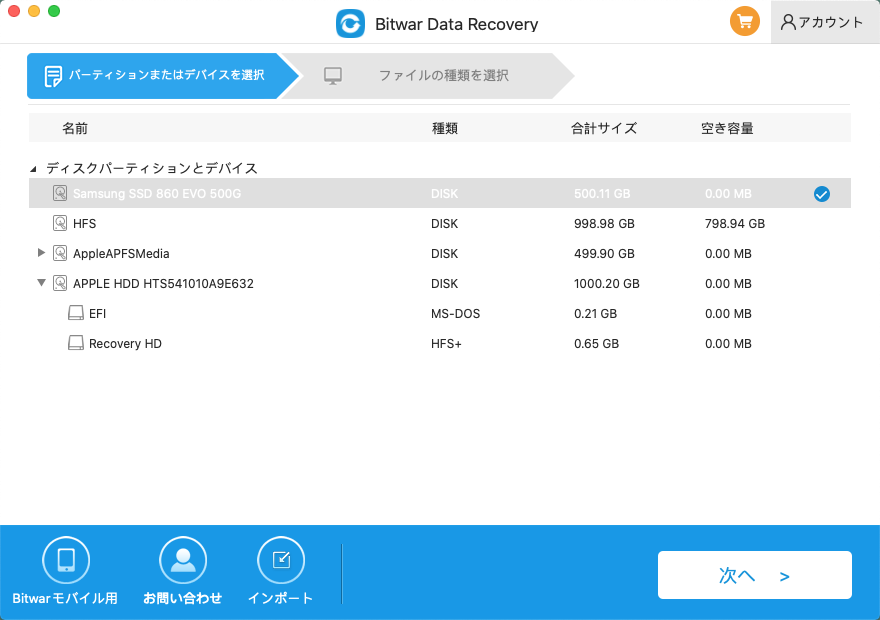
ステップ2:ソフトウェアがインストールされたら、Seagate外付けハードドライブをMacデバイスに接続し、データ回復ツールを起動します。
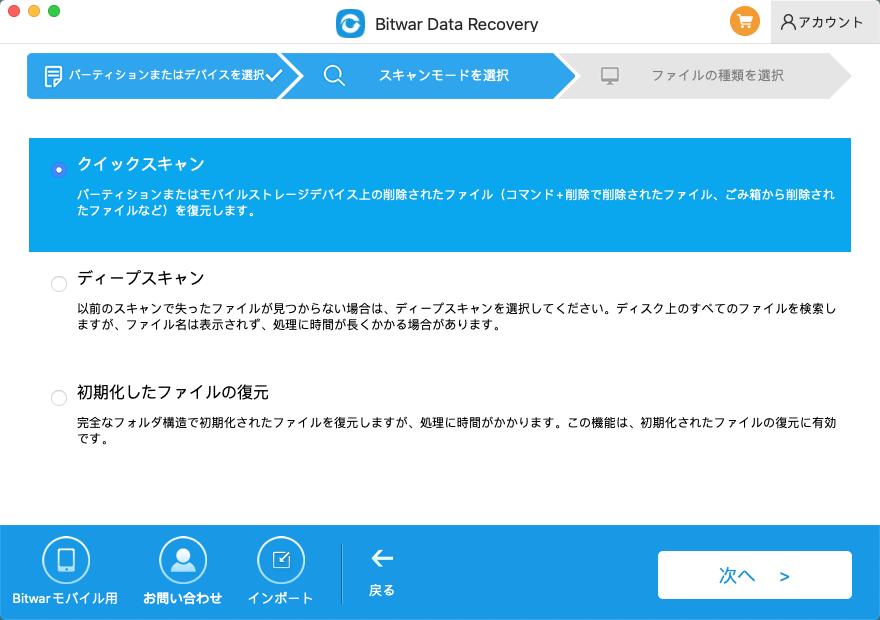
ステップ3:次に、データを復元するパーティションのリストからパーティションを選択し、[次へ]ボタンをクリックします。
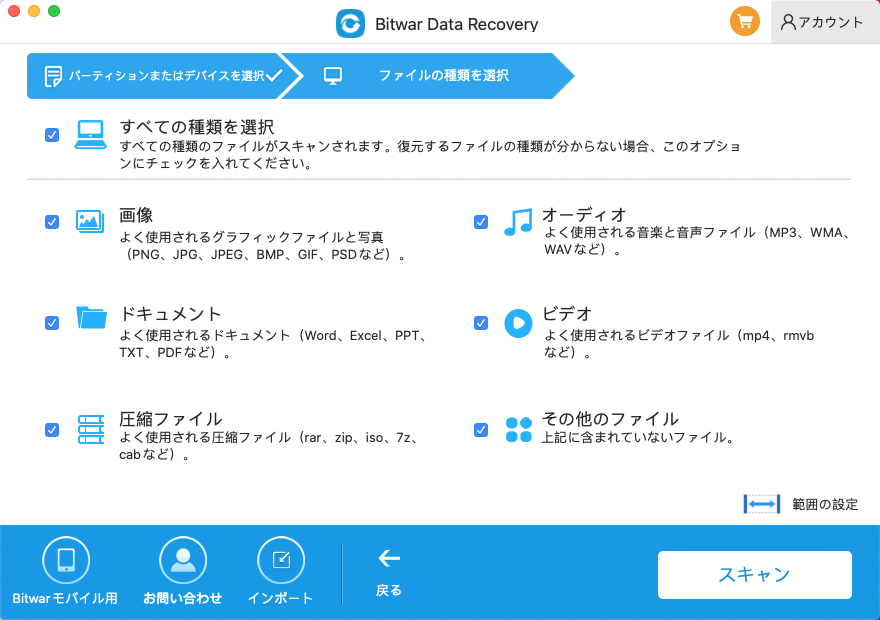
ステップ4:スキャンの開始時にクイックスキャンを選択できます。クイックスキャンがデータの検索に機能しない場合は、次回ディープスキャンを試してください。
ステップ5:その後、回復したいファイル形式を選択します。
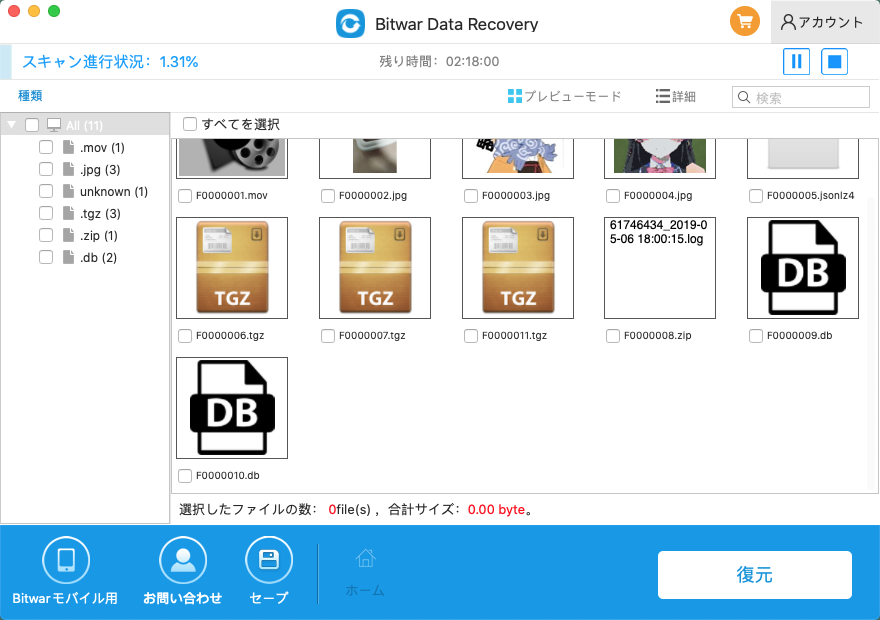
ステップ6:ここで、回復が必要な選択したすべてのデータを確認してプレビューし、[回復]ボタンをクリックしてデータの回復を開始します。
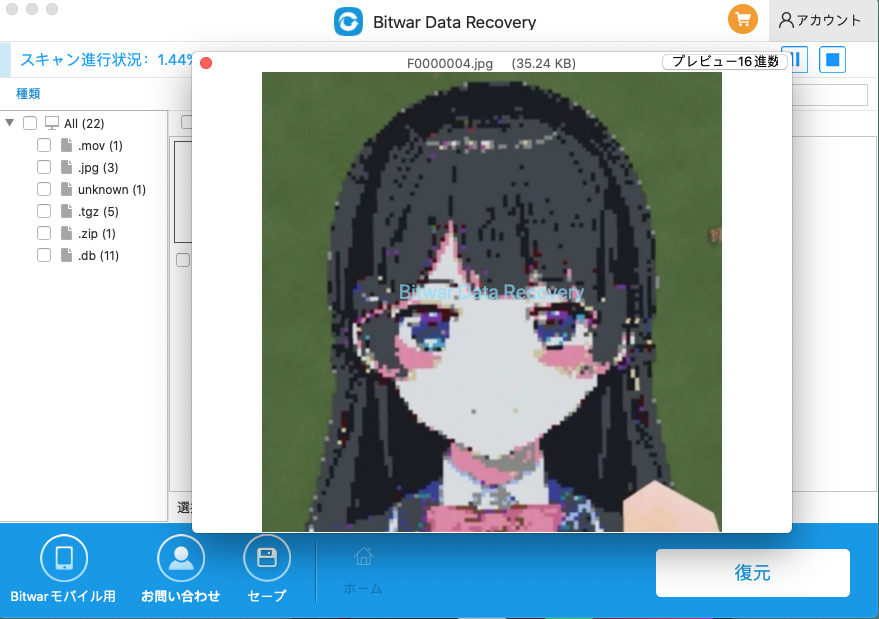
重要な注意:リカバリが成功したら、取得したすべてのファイルをSDカードではなく別の安全な場所に保存してください。<strong>同じドライブまたはディスクに保存しないでください。





